现在进行重装系统已经十分方便了,比如说使用u盘就可以重装电脑系统,操作也十分方便,但是,也有很多人在重装系统之后遇到了很多问题,比如说电脑重装系统后没声音。那么,电脑重装系统后没有声音怎么办呢?下面小编就来讲解一下电脑重装系统后没有声音的解决办法!
工具/原料:
系统版本:Windows 10
品牌型号:华为MateBook X Pro
方法/步骤:
方法一:我们首先查看一下系统设置
1、设置声音相关属性,首先进入控制面板——声音选项,在播放选项卡的下面应该会有扬声器这样的设备,双击打开属性窗口,在级别选项卡中,要保持喇叭状的按钮为正常状态。
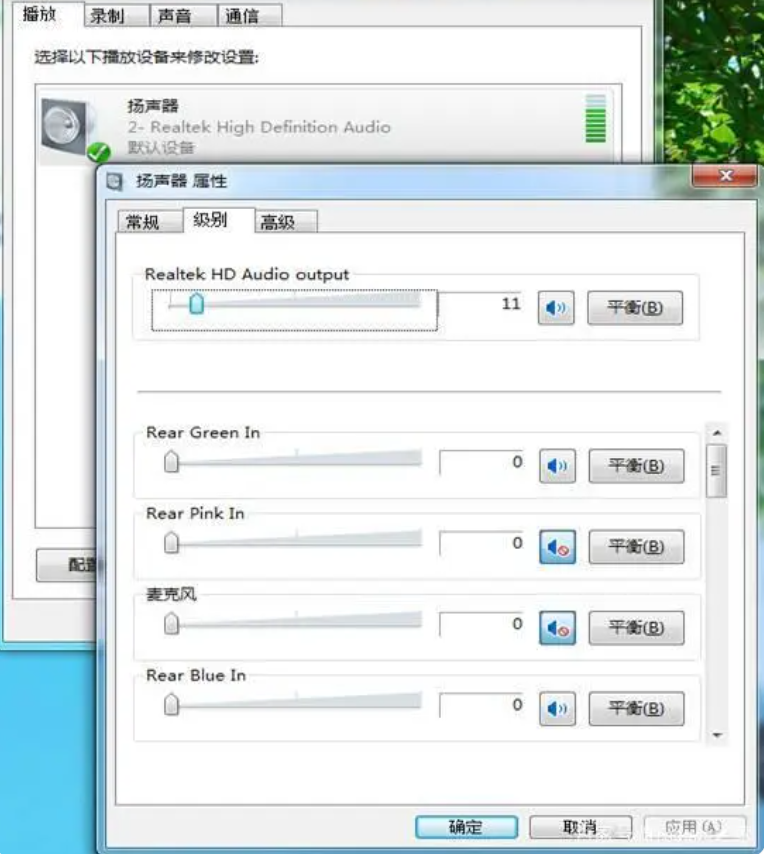
2、同样,如果是麦克风没声音的情况,就进入录制选项卡中的级别一栏,保持声音样的图标为正常状态。
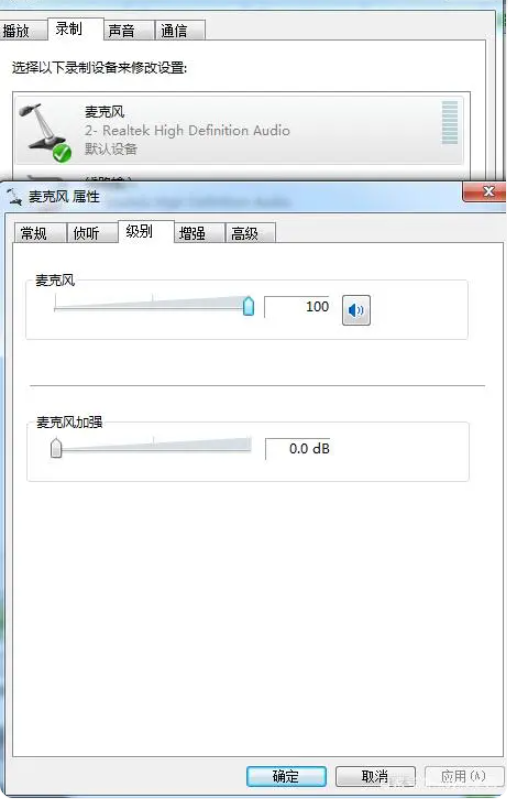
方法二:检查驱动
1、右击桌面计算机图标,选择“管理”

2、点击系统工具下的“设备管理器”,然后展开“声音、视频和游戏控制器”

3、在声音、视频和游戏控制器选项中,查看有么有没有黄色感叹号,右击音频设备选择属性

4、此时我们将原来的驱动程序卸载掉,双击打开含有Audio的设置项,然后切换到“驱动程序”选项卡,点击“卸载”按钮,然后重新安装即可
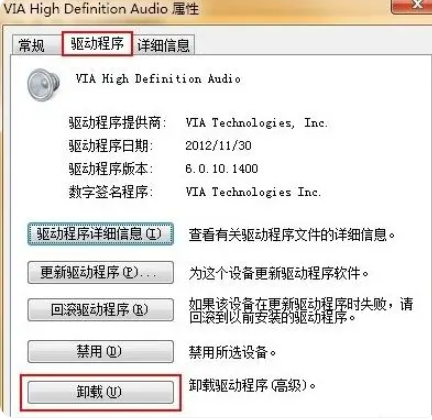
总结:以上就是电脑重装系统后没声音的几种解决方法,通过以上的方法,一般情况下都可以解决电脑重装系统后没声音的问题,希望可以帮助到有需要的朋友。

